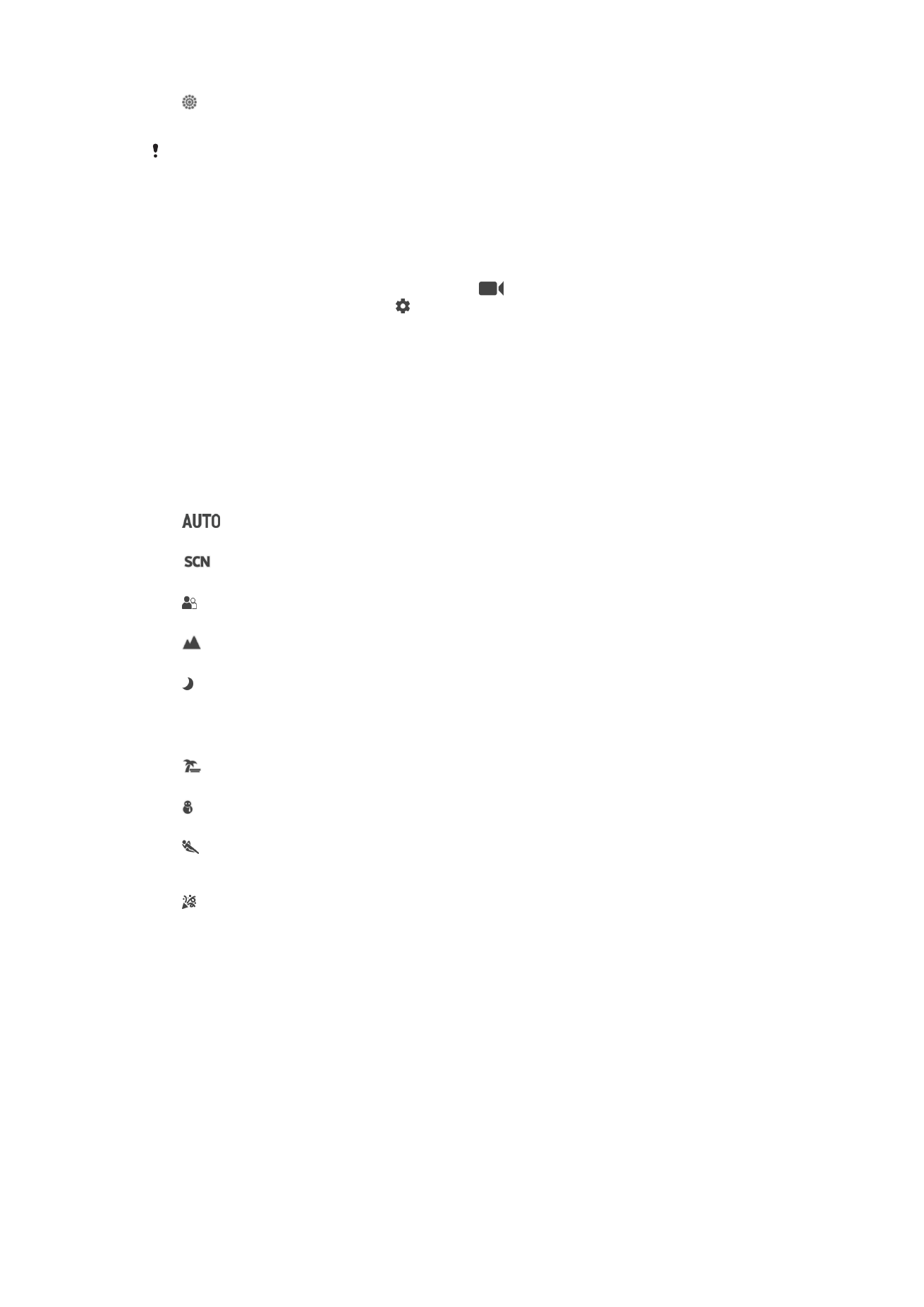
Ajustes de la cámara de vídeo
Para cambiar los ajustes de la cámara de vídeo
1
Active la cámara.
2
Pase el dedo por la pantalla para seleccionar
.
3
Para mostrar los ajustes, puntee .
4
Seleccione el ajuste que desee modificar y efectúe los cambios.
Descripción general de los ajustes de la cámara de vídeo
Selección de escena
La característica Selección de escena permite configurar rápidamente la cámara para
situaciones habituales empleando escenas de vídeo programadas previamente. Cada
ajuste de escena está diseñado para proporcionar la mejor calidad de vídeo posible en
entornos de grabación específicos.
Auto
La selección de escena es automática.
Desactivado
La característica Selección de escena está desactivada y puede grabar vídeos manualmente.
Instantánea suave
Utilice esta opción para grabar vídeos con fondos suaves.
Paisaje
Utilice esta opción para grabar vídeos de paisajes. La cámara enfoca objetos lejanos.
Escena nocturna
Cuando se activa, la sensibilidad a la luz aumenta. Utilice esta opción en entornos poco iluminados.
Los vídeos de objetos que se muevan a gran velocidad pueden resultar borrosos. Mantenga el
pulso firme o utilice un soporte. Desactive el modo nocturno cuando las condiciones de iluminación
sean buenas para mejorar la calidad del vídeo.
Playa
Utilice esta función para grabar vídeos de escenas a la orilla de una playa o de un lago.
Nieve
Utilice este ajuste en entornos con mucha luz para evitar que los vídeos queden sobreexpuestos.
Deportes
Utilice esta opción para grabar vídeos de objetos moviéndose rápidamente. El breve tiempo de
exposición minimiza el desenfoque causado por el movimiento.
Fiesta
Utilice esta opción para grabar vídeos en interiores en entornos poco iluminados. Esta escena capta
la luz de fondo de los recintos cerrados o la luz de las velas. Los vídeos de objetos que se muevan a
gran velocidad pueden resultar borrosos. Mantenga el pulso firme o utilice un soporte.
Resolución de vídeo
Ajuste la resolución de vídeo según los diferentes formatos.
Full HD (30 fps)
1920×1080(16:9)
Formato Full HD (Full High Definition) con 30 fps y proporción 16:9.
Full HD (60 fps)
1920×1080(16:9)
Formato Full HD (Full High Definition) con 60 fps y proporción 16:9.
HD
1280×720(16:9)
112
Esta es una versión para Internet de esta publicación. © Imprimir sólo para uso privado.
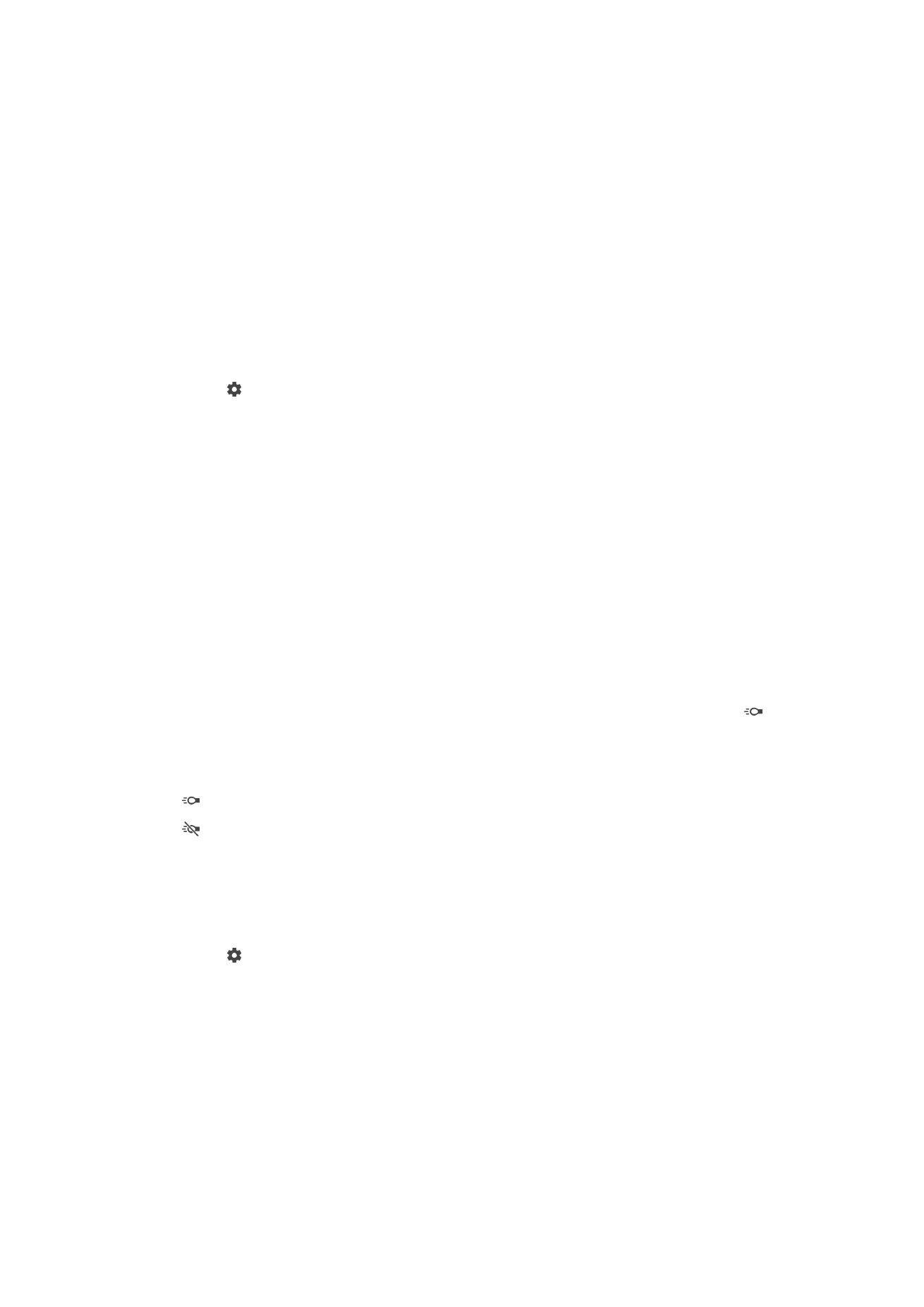
Formato HD (High Definition) con proporción 16:9.
VGA
640×480(4:3)
Formato VGA con proporción 4:3.
MMS
Grabe vídeos aptos para enviar en mensajes multimedia. El tiempo de grabación de este formato de vídeo es
limitado para que los archivos de vídeo puedan enviarse en un mensaje multimedia.
Captura automática (vídeo)
Active la captura automática para realizar fotos automáticamente mientras graba un
vídeo Con la función Smile Shutter™, la cámara realiza automáticamente capturas de
imagen de caras sonrientes mientras continúa grabando el vídeo.
Para activar la función Smile Shutter™ (vídeo)
1
Active la cámara.
2
Puntee .
3
Busque y puntee
Captura automática (vídeo) > Captador de sonrisas.
SteadyShot™
Es difícil mantener fijo el dispositivo cuando se está grabando un vídeo. El estabilizador
ayuda a compensar esos ligeros movimientos de la mano.
Inteligente activo
Actívelo para compensar los movimientos grandes y pequeños de la cámara.
Estándar
Actívelo para eliminar los movimientos de la cámara de alta frecuencia.
Desactivado
El estabilizador está apagado.
Linterna
Utilice la linterna para proporcionar más luz a los vídeos cuando las condiciones de
iluminación sean deficientes o en situaciones de contraluz. El icono de flash de vídeo
está disponible en la pantalla de la cámara de vídeo. Tenga en cuenta que, en
ocasiones, la calidad del vídeo puede ser mejor sin iluminación, aunque las condiciones
de luz sean deficientes.
Encendido
Desactivado
Más información de asistencia con la Cámara
Utilice el menú Ayuda para buscar pruebas relacionadas con la cámara y otra
información útil. Siga los pasos siguientes para acceder a la asistencia.
1
Abra la aplicación Cámara.
2
Puntee y, a continuación, puntee
Más > Ayuda.
113
Esta es una versión para Internet de esta publicación. © Imprimir sólo para uso privado.